蘋果手機瀏覽器下載的檔案在哪裡「詳細介紹:iPhone下載檔案找資料夾小技巧」
php小編西瓜為大家帶來了一篇關於蘋果手機瀏覽器下載檔的詳細介紹。很多人在使用iPhone時,常常會遇到下載檔案後找不到的問題。本文將為大家分享一些小技巧,幫助大家快速找到下載的檔案所在的資料夾。無論你是想找到之前下載的圖片、文件或其他類型的文件,本文都會為你提供解決方案。讓我們一起來了解一下吧!
很多人都會下載文件,但下載完的文件都去了哪,肯定有些人不知道。在iPhone手機上,下載完的檔案不是在iCloud Drive中,就是在iPhone裡,但很多人找不到具體位置。今天,手機中國教大家透過「檔案」APP在iPhone上找到下載資料夾。


選取下載位置
一、在iPhone上開啟「設定」應用,向下滑動並點選Safari。


二、下載位置設定為iCloud雲盤,如果想要更改此設置,只需點擊下載。


三、下載位置可以選擇“在我的iPhone上”,完成此操作後便可退出「設定」應用程式。
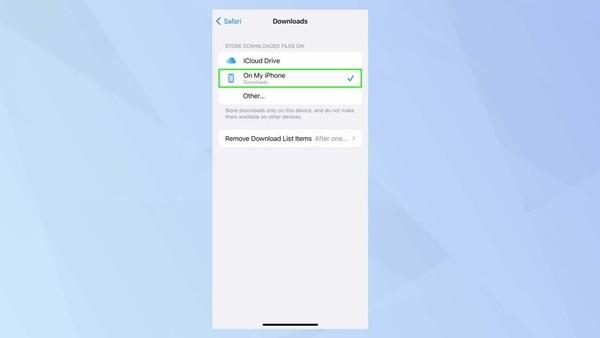
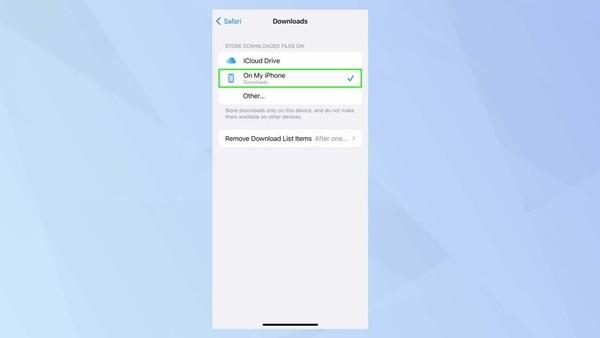
如何尋找下載資料夾
一、點擊iPhone主畫面上的檔案應用程式圖示/在螢幕上下拉呼叫Spotlight並輸入「檔案」進入搜尋框,隨後點選「檔案」應用程式圖示。


二、有兩種方式可以存取下載資料夾。 1.輕按一下「iCloud Drive」或「在我的iPhone上」。 2.輕點“收藏夾”下的“下載”,如果你只看到一個“下載”選項,輕點將進入iCloud雲盤;如果你看到兩個“下載”選項,另一個選項將進入iPhone的儲存。


三、只要點擊下載資料夾,你將會看到包含的所有項目。


四、資料夾中有下載的文件,那麼你可以看到所有下載文件,然後點擊資料夾查看下載內容。


五、如果你長按資料夾,將會看到更多選項,包括重新命名、標記、複製、移動、分享和刪除檔案。如果檔案在iCloud Drive中,你也可以將其儲存到iPhone中,只需選擇立即下載即可。


上面這些就是這篇文章的所有內容,不管如何,能幫到你我就很開心了,看完了蘋果手機瀏覽器下載的文件在哪裡「詳細介紹:iPhone下載檔案找資料夾小技巧」,感覺收穫很多,歡迎幫忙點個讚!每天都可以充實自己!
以上是蘋果手機瀏覽器下載的檔案在哪裡「詳細介紹:iPhone下載檔案找資料夾小技巧」的詳細內容。更多資訊請關注PHP中文網其他相關文章!

熱AI工具

Undresser.AI Undress
人工智慧驅動的應用程序,用於創建逼真的裸體照片

AI Clothes Remover
用於從照片中去除衣服的線上人工智慧工具。

Undress AI Tool
免費脫衣圖片

Clothoff.io
AI脫衣器

AI Hentai Generator
免費產生 AI 無盡。

熱門文章

熱工具

記事本++7.3.1
好用且免費的程式碼編輯器

SublimeText3漢化版
中文版,非常好用

禪工作室 13.0.1
強大的PHP整合開發環境

Dreamweaver CS6
視覺化網頁開發工具

SublimeText3 Mac版
神級程式碼編輯軟體(SublimeText3)

熱門話題
 iOS 18 RC 中發現 iPhone 零件啟動鎖——可能是蘋果對以用戶保護為幌子銷售維修權的最新打擊
Sep 14, 2024 am 06:29 AM
iOS 18 RC 中發現 iPhone 零件啟動鎖——可能是蘋果對以用戶保護為幌子銷售維修權的最新打擊
Sep 14, 2024 am 06:29 AM
今年早些時候,蘋果宣布將把啟動鎖定功能擴展到 iPhone 組件。這有效地將各個 iPhone 組件(例如電池、顯示器、FaceID 組件和相機硬體)連結到 iCloud 帳戶,
 Gate.io交易平台官方App下載安裝地址
Feb 13, 2025 pm 07:33 PM
Gate.io交易平台官方App下載安裝地址
Feb 13, 2025 pm 07:33 PM
本文詳細介紹了在 Gate.io 官網註冊並下載最新 App 的步驟。首先介紹了註冊流程,包括填寫註冊信息、驗證郵箱/手機號碼,以及完成註冊。其次講解了下載 iOS 設備和 Android 設備上 Gate.io App 的方法。最後強調了安全提示,如驗證官網真實性、啟用兩步驗證以及警惕釣魚風險,以確保用戶賬戶和資產安全。
 多名 iPhone 16 Pro 使用者報告觸控螢幕凍結問題,可能與防手掌誤觸敏感度有關
Sep 23, 2024 pm 06:18 PM
多名 iPhone 16 Pro 使用者報告觸控螢幕凍結問題,可能與防手掌誤觸敏感度有關
Sep 23, 2024 pm 06:18 PM
如果您已經拿到了 Apple iPhone 16 系列的裝置(更具體地說是 16 Pro/Pro Max),那麼您最近很可能遇到某種觸控螢幕問題。一線希望是你並不孤單——報告
 安幣app官方下載v2.96.2最新版安裝 安幣官方安卓版
Mar 04, 2025 pm 01:06 PM
安幣app官方下載v2.96.2最新版安裝 安幣官方安卓版
Mar 04, 2025 pm 01:06 PM
幣安App官方安裝步驟:安卓需訪官網找下載鏈接,選安卓版下載安裝;iOS在App Store搜“Binance”下載。均要從官方渠道,留意協議。
 歐易ios版安裝包下載鏈接
Feb 21, 2025 pm 07:42 PM
歐易ios版安裝包下載鏈接
Feb 21, 2025 pm 07:42 PM
歐易是一款全球領先的加密貨幣交易所,其官方 iOS 應用程序可為用戶提供便捷安全的數字資產管理體驗。用戶可以通過本文提供的下載鏈接免費下載歐易iOS 版安裝包,享受以下主要功能:便捷的交易平台:用戶可以在歐易iOS 應用程序上輕鬆買賣數百種加密貨幣,包括比特幣、以太坊和Dogecoin。安全可靠的存儲:歐易採用先進的安全技術,為用戶提供安全可靠的數字資產存儲。 2FA、生物識別認證等安全措施確保用戶資產不受侵害。實時市場數據:歐易 iOS 應用程序提供實時的市場數據和圖表,讓用戶隨時掌握加密
 在使用PHP調用支付寶EasySDK時,如何解決'Undefined array key 'sign'”報錯問題?
Mar 31, 2025 pm 11:51 PM
在使用PHP調用支付寶EasySDK時,如何解決'Undefined array key 'sign'”報錯問題?
Mar 31, 2025 pm 11:51 PM
問題介紹在使用PHP調用支付寶EasySDK時,按照官方提供的代碼填入參數後,運行過程中遇到報錯信息“Undefined...
 買虛擬幣的App蘋果怎麼安裝註冊?
Feb 21, 2025 pm 06:00 PM
買虛擬幣的App蘋果怎麼安裝註冊?
Feb 21, 2025 pm 06:00 PM
摘要:本文旨在指導用戶如何在蘋果設備上安裝和註冊虛擬貨幣交易應用程序。蘋果對於虛擬貨幣應用程序有嚴格的規定,因此用戶需要採取特殊步驟才能完成安裝過程。本文將詳細闡述所需的步驟,包括下載應用程序、創建賬戶,以及驗證身份。遵循本文的指南,用戶可以輕鬆地在蘋果設備上設置虛擬貨幣交易應用程序並開始交易。
 芝麻開門交易所app官方下載 芝麻開門交易所官方版下載
Mar 04, 2025 pm 11:54 PM
芝麻開門交易所app官方下載 芝麻開門交易所官方版下載
Mar 04, 2025 pm 11:54 PM
芝麻開門交易所 app 官方下載步驟,涵蓋安卓、iOS 系統下載流程,以及常見問題解決方法,助你安全、快速下載,開啟加密貨幣便捷交易。






